* fortnite *를 연주하는 것은 스릴 넘치는 경험이 될 수 있지만, 가난한 프레이머는 그것을 실망스러운 시련으로 바꿀 수 있습니다. 다행히도 PC 설정을 최적화하면 게임 플레이가 크게 향상 될 수 있습니다. 부드럽고 고성능 게임을 보장하기 위해 * fortnite *에 가장 적합한 설정은 다음과 같습니다.
Fortnite 최고의 디스플레이 설정
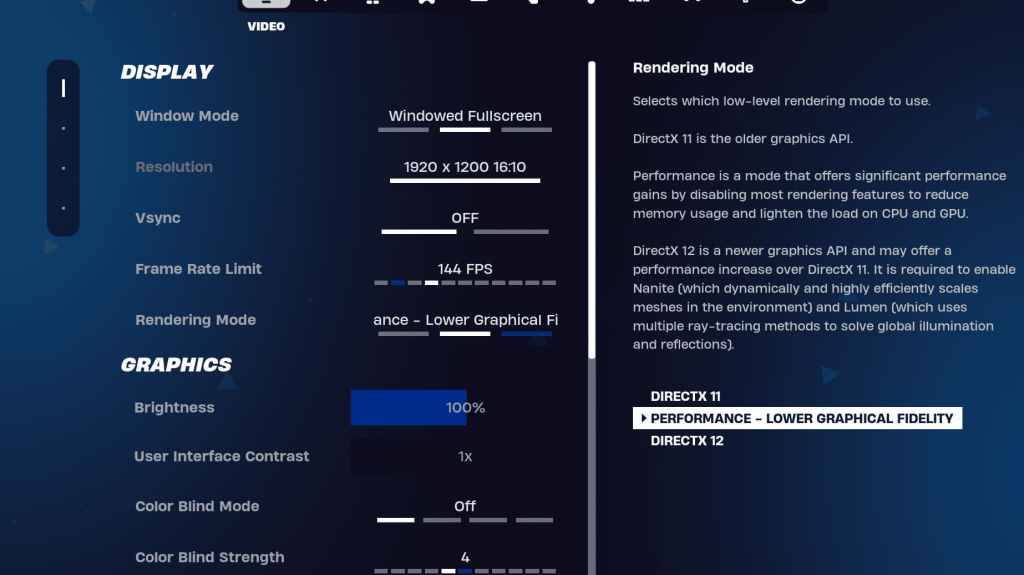 *Fortnite *에서 비디오 섹션은 성능에 중요한 디스플레이 및 그래픽 하위 섹션으로 나뉩니다. 이러한 설정을 조정하면 큰 차이가 생길 수 있습니다. 디스플레이 섹션의 최적 설정은 다음과 같습니다.
*Fortnite *에서 비디오 섹션은 성능에 중요한 디스플레이 및 그래픽 하위 섹션으로 나뉩니다. 이러한 설정을 조정하면 큰 차이가 생길 수 있습니다. 디스플레이 섹션의 최적 설정은 다음과 같습니다.
| 환경 | 추천 |
| 윈도우 모드 | 최고의 성능을위한 전체 화면. 응용 프로그램간에 자주 전환하는 경우 창 전체 화면을 사용하십시오. |
| 해결 | 모니터의 기본 해상도 (일반적으로 1920 × 1080)로 설정하십시오. 저가형 PC를 사용하는 경우 낮추십시오. |
| v-sync | 입력 지연을 최소화하기 위해 꺼짐. |
| 프레임 속도 한도 | 모니터의 새로 고침 비율을 일치시킵니다 (예 : 144, 240). |
| 렌더링 모드 | 최대 FPS의 성능을 선택하십시오. |
렌더링 모드 - 선택해야합니다
* Fortnite*는 성능, Directx 11 및 DirectX 12의 세 가지 렌더링 모드를 제공합니다. DirectX 11은 안정성과 괜찮은 성능으로 알려진 기본값입니다. Directx 12는 새롭지 만 최신 시스템에서 더 나은 성능을 제공하고 더 많은 그래픽 옵션을 제공 할 수 있습니다. 그러나 성능 및 FPS의 궁극적 인 경우 성능 모드는 전문가의 선택이며 시각적 품질 비용으로 최소한의 입력 지연으로 가장 높은 프레임 속도를 제공합니다.
관련 : Fortnite Ballistic의 최상의로드 아웃
Fortnite 최고의 그래픽 설정
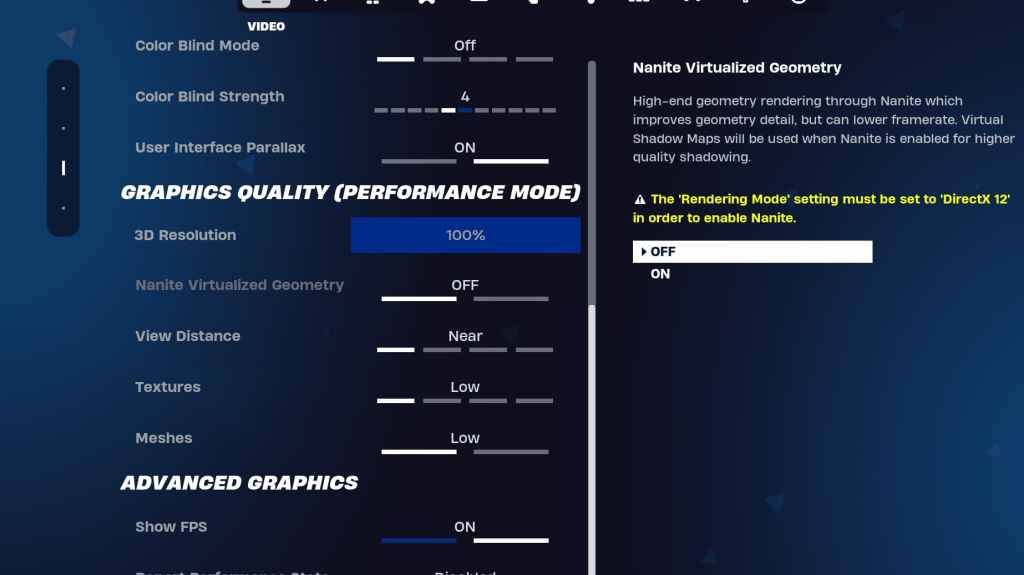 그래픽 섹션은 가장 중요한 FPS 이득을 달성 할 수있는 곳입니다. 이러한 설정은 게임의 시각적 품질을 제어하고 PC를 최적화하면 PC가 리소스를보다 효율적으로 할당하는 데 도움이됩니다. 권장 그래픽 설정은 다음과 같습니다.
그래픽 섹션은 가장 중요한 FPS 이득을 달성 할 수있는 곳입니다. 이러한 설정은 게임의 시각적 품질을 제어하고 PC를 최적화하면 PC가 리소스를보다 효율적으로 할당하는 데 도움이됩니다. 권장 그래픽 설정은 다음과 같습니다.
| 환경 | 추천 |
| 품질 사전 설정 | 낮은 |
| 반 알리 아스 및 슈퍼 해상도 | 반 알리 아스 및 슈퍼 해상도 |
| 3D 해상도 | 100%. 로우 엔드 PC가있는 경우 70-80% 사이로 설정하십시오. |
| Nanite Virtual Geometry (DX12에서만) | 끄다 |
| 그림자 | 끄다 |
| 글로벌 조명 | 끄다 |
| 반사 | 끄다 |
| 거리를 봅니다 | 서사시 |
| 질감 | 낮은 |
| 효과 | 낮은 |
| 사후 처리 | 낮은 |
| 하드웨어 광선 추적 | 끄다 |
| NVIDIA LOW LADENCY 모드 (NVIDIA GPUS 만 사용) | on+부스트 |
| FPS 표시 | ~에 |
Fortnite 최고의 게임 설정
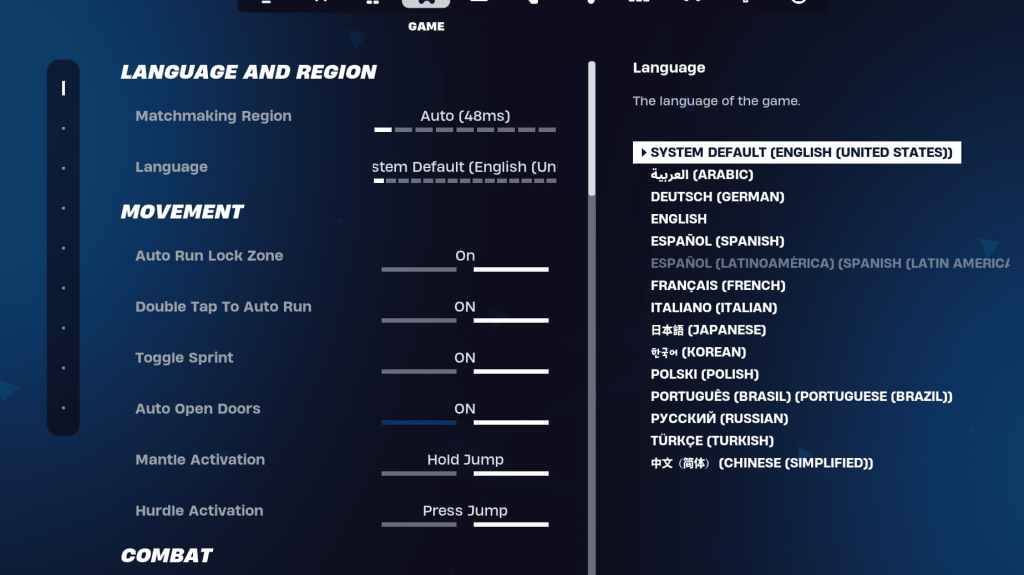 * fortnite * 설정의 게임 섹션은 주로 성능보다는 게임 플레이에 영향을 미칩니다. 이 설정은 편집, 빌딩 및 움직임에 중요합니다. 대부분은 개인적인 취향이지만 일부는 필수적입니다.
* fortnite * 설정의 게임 섹션은 주로 성능보다는 게임 플레이에 영향을 미칩니다. 이 설정은 편집, 빌딩 및 움직임에 중요합니다. 대부분은 개인적인 취향이지만 일부는 필수적입니다.
움직임
- 자동 열린 문 : on
- 자동 실행에 대한 이중 탭 : ON (컨트롤러 용)
나머지는 기본 설정으로 유지 될 수 있습니다.
전투
- 스왑 픽업을 유지하십시오 : on (사용 키를 유지하여 지상에서 무기를 바꿀 수 있음)
- 토글 타겟팅 : 개인 선호도 (홀드/토글 사이의 범위 간 선택)
- 자동 픽업 무기 : on
건물
- 건물 재설정 선택 : OFF
- 사전 편집 옵션 비활성화 : OFF
- 터보 빌딩 : 꺼짐
- 자동 확인 편집 : 개인 선호도 (확실하지 않은 경우 둘 다 사용)
- 간단한 편집 : 개인 선호도 (초보자를위한 더 쉬운 편집)
- 간단한 편집 : on (간단한 편집이 활성화 된 경우에만)
게임 탭의 나머지 설정은 게임 플레이 나 성능에 크게 영향을 미치지 않는 수명의 품질 조정입니다.
Fortnite 최고의 오디오 설정
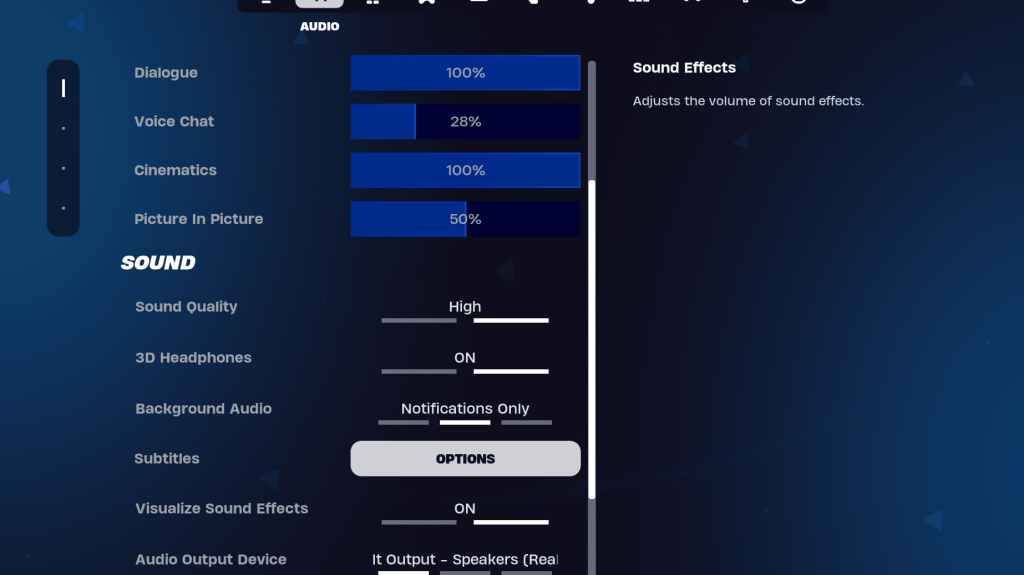 오디오는 *Fortnite *에서 중요하므로 적의 움직임 및 기타 중요한 신호를 감지하는 데 도움이됩니다. 기본 오디오 설정은 일반적으로 좋지만 3D 헤드폰을 활성화하고 음향 효과를 시각화해야합니다. 3D 헤드폰은 방향성 오디오를 향상 시키지만 호환성은 헤드폰에 따라 다를 수 있습니다. 음향 효과 시각화는 발자국이나 가슴과 같은 사운드에 대한 시각적 지표를 제공합니다.
오디오는 *Fortnite *에서 중요하므로 적의 움직임 및 기타 중요한 신호를 감지하는 데 도움이됩니다. 기본 오디오 설정은 일반적으로 좋지만 3D 헤드폰을 활성화하고 음향 효과를 시각화해야합니다. 3D 헤드폰은 방향성 오디오를 향상 시키지만 호환성은 헤드폰에 따라 다를 수 있습니다. 음향 효과 시각화는 발자국이나 가슴과 같은 사운드에 대한 시각적 지표를 제공합니다.
관련 : Fortnite에서 Eula를 받아들이는 방법
Fortnite 최고의 키보드 및 마우스 설정
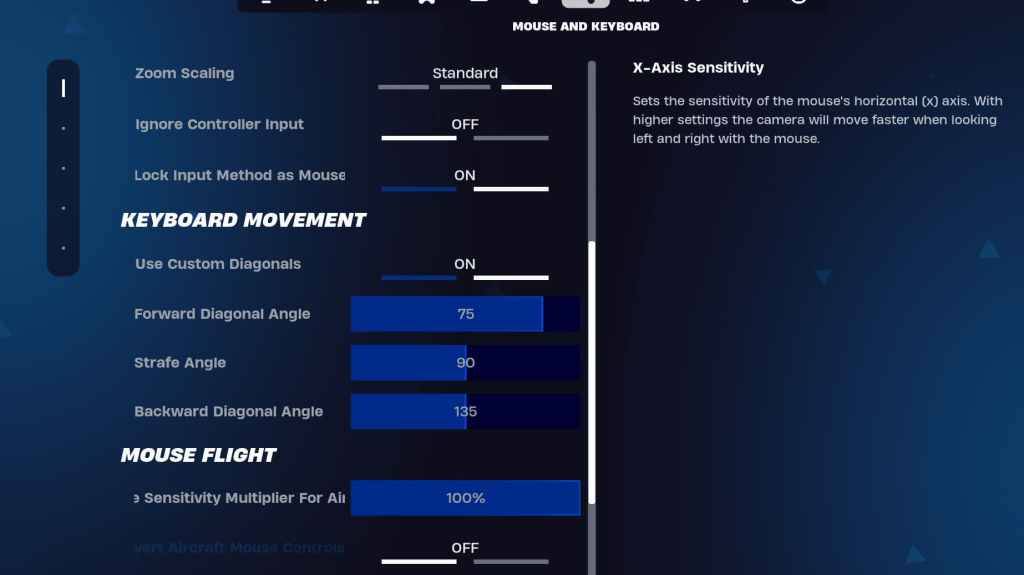 키보드 및 마우스 설정은 게임 플레이 경험을 미세 조정하는 데 중요합니다. 여기서 감도 및 기타 유용한 설정을 조정합니다. 이 탭에 인접한 키보드 컨트롤 탭이 있는데, 여기서 키보드를 사용자 정의 할 수 있습니다.
키보드 및 마우스 설정은 게임 플레이 경험을 미세 조정하는 데 중요합니다. 여기서 감도 및 기타 유용한 설정을 조정합니다. 이 탭에 인접한 키보드 컨트롤 탭이 있는데, 여기서 키보드를 사용자 정의 할 수 있습니다.
키보드 및 마우스 탭에서 다음 감도 설정을 고려하십시오.
- X/Y 민감도 : 개인 취향
- 민감도 타겟팅 : 45-60%
- 범위 민감도 : 45-60%
- 구축/편집 감도 : 개인 취향
키보드 움직임
- 사용자 정의 대각선을 사용하십시오 : on
- 전진 각도 : 75-78
- 스트라페 각도 : 90
- 뒤로 각도 : 135
KeyBinds의 경우 기본 설정으로 시작할 수 있지만 편안함에 따라 자유롭게 조정하십시오. KeyBinds를위한 하나의 크기에 맞는 솔루션은 없습니다. 그것은 당신에게 옳은 느낌에 관한 것입니다. 더 많은 통찰력을 얻으려면 Best * Fortnite * Keybinds에 대한 가이드를 참조 할 수 있습니다.
이 설정은 *Fortnite *에서 최상의 성능을 달성하는 데 도움이됩니다. * Fortnite * Ballistic을 준비하고 있다면 해당 설정을 최적화하는 것을 잊지 마십시오.
Fortnite는 Meta Quest 2 및 3을 포함한 다양한 플랫폼에서 플레이 할 수 있습니다.














